L’esenzione IVA di un cliente, in NextLogic, si gestisce partendo dal cliente e non durante la creazione di una fattura. In questo modo puoi applicare l’esenzione in automatico tutte le volte che crei una fattura, inserendo questa informazione direttamente nell’anagrafica del cliente la prima volta.
Quindi per una corretta gestione dell’esenzione IVA dovrai configurare nel programma:
- una sola volta, quali aliquote IVA utilizzerai per le esenzioni (in caso di clienti italiani o di clienti esteri);
- una sola volta, quale per il bollo (in caso di clienti soggetti a bollo);
- l’esenzione o l’applicazione del bollo tutte le volte che crei un cliente nuovo se esente o soggetto a dichiarazione d’intento;
Per la creazione delle aliquote IVA in NextLogic puoi seguire la guida “Come configurare la natura IVA e le aliquote” che trovi facendo click qui
Contenuti della pagina
Raccolta informazioni preliminari
Prima di procedere quindi con la configurazione di questa parte del programma ti consiglio di chiedere conferma al tuo consulente fiscale in quali casi applicare i bolli e quali aliquote IVA utilizzare. Inoltre, in caso di cliente soggetto a dichiarazione d’intento, dovrai farti fornire (dal cliente stesso) il numero di protocollo della dichiarazione d’intento (rilevabile dalla ricevuta telematica) che è composto di due parti:
- la prima, formata da 17 cifre (es. 08060120341234567)
- la seconda (progressivo), di 6 cifre, separata dalla prima dal segno “-” oppure “/” (es. 000001)
Senza questi due dati non potrai emettere fatture verso il cliente soggetto a dichiarazione d’intento. Inoltre ti consiglio di verificare l’avvenuta trasmissione all’Agenzia delle Entrate della dichiarazione d’intento attraverso il sito dell’AdE cliccando qui https://telematici.agenziaentrate.gov.it/VerIntent/VerificaIntent.do?evento=carica per non incorrere in eventuali sanzioni.
Opzionalmente il cliente può anche indicarti il plafond per gli acquisti che farà verso la tua azienda.
Configurazione codici IVA e importo bolli
La configurazione delle aliquote IVA, predefinite in NextLogic, e dell’importo dei bolli va fatta una sola volta e in un’unica schermata che trovi nel menu “Impostazioni” facendo un click sulla voce “Codici fissi di magazzino“.
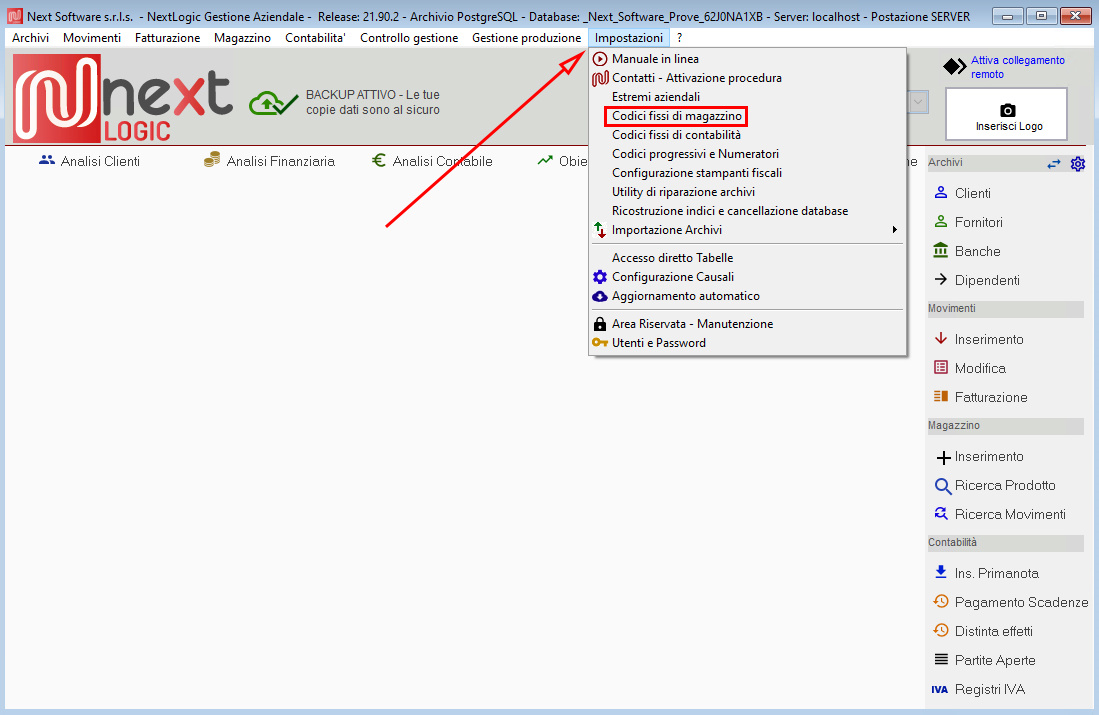
Configurazione IVA predefinita
Nella schermata che si aprirà (“Tabella codici IVA e contropartite“) puoi gestire, in questo caso, le aliquote IVA predefinite da applicare durante i movimenti di acquisto e vendita. Già che sei qui, puoi controllare per esempio quale IVA predefinita verrà applicata da NextLogic e eventualmente cambiarla. La modifica che apporti qui si applicherà a tutti i movimenti futuri cioè a quelli fatti dalla modifica in poi.
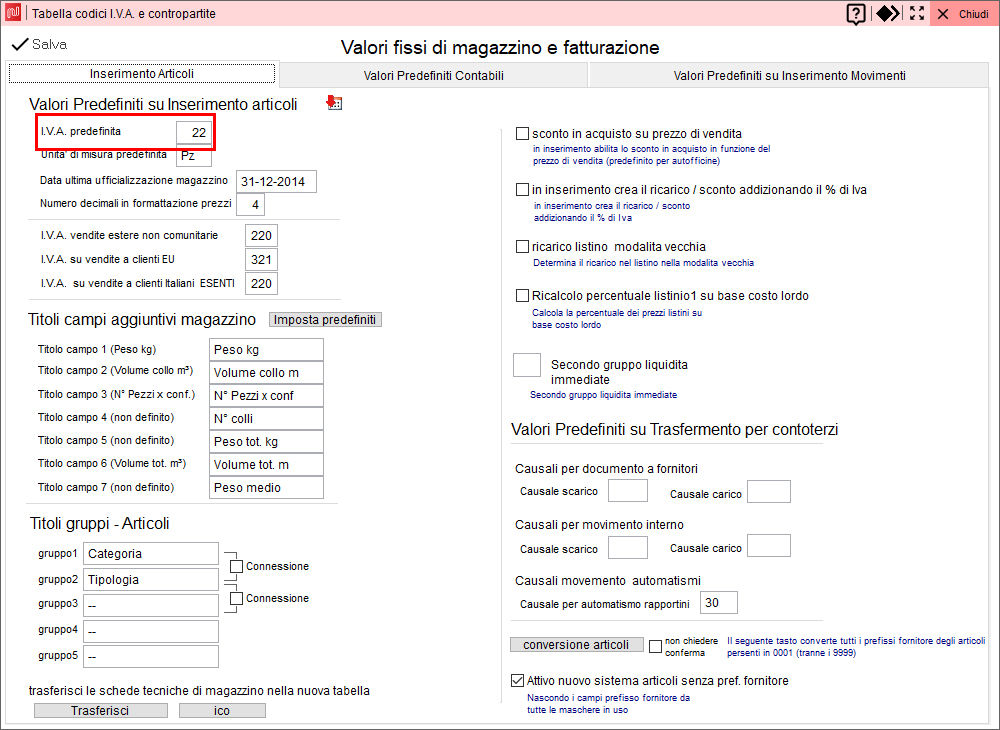
Configurazione IVA per clienti esenti italiani
L’aliquota IVA predefinita da applicare, in caso di fatture di vendita, verso clienti italiani esenti IVA (oppure soggetti a dichiarazione d’intento e quindi esenti) va inserita, sempre in questa schermata, nella campo “IVA su vendite a clienti Italiani ESENTI”
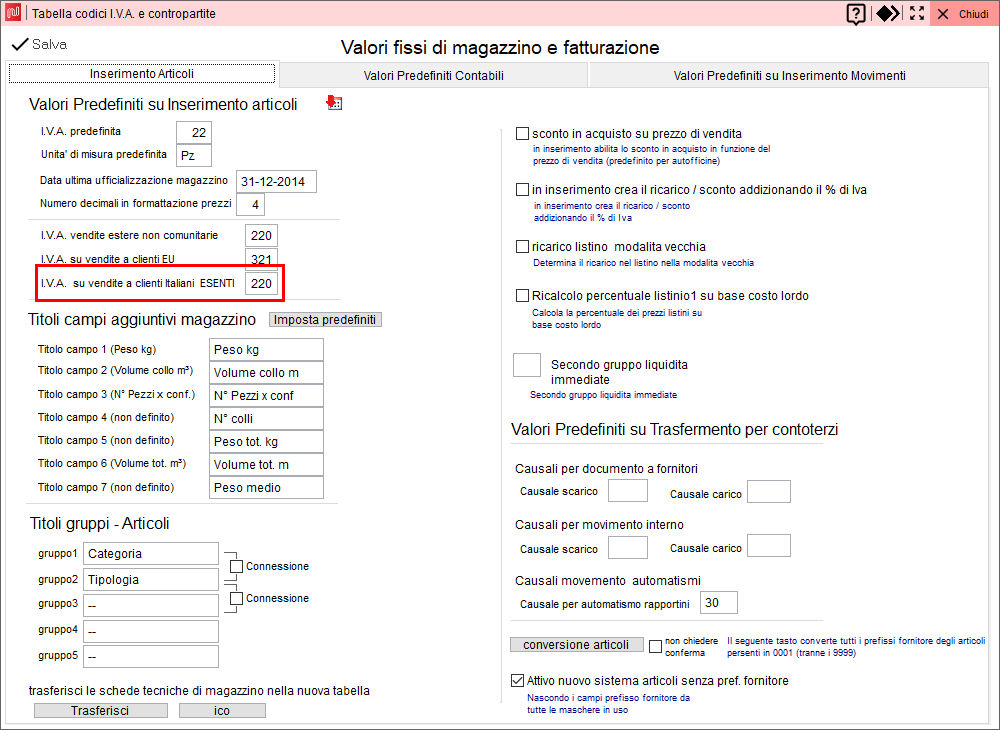
Configurazione IVA per clienti esenti esteri
L’aliquota IVA predefinita da applicare, in caso di fatture di vendita, verso clienti esteri esenti iva va inserita, sempre in questa schermata, nella campo “IVA vendite estere non comunitarie”
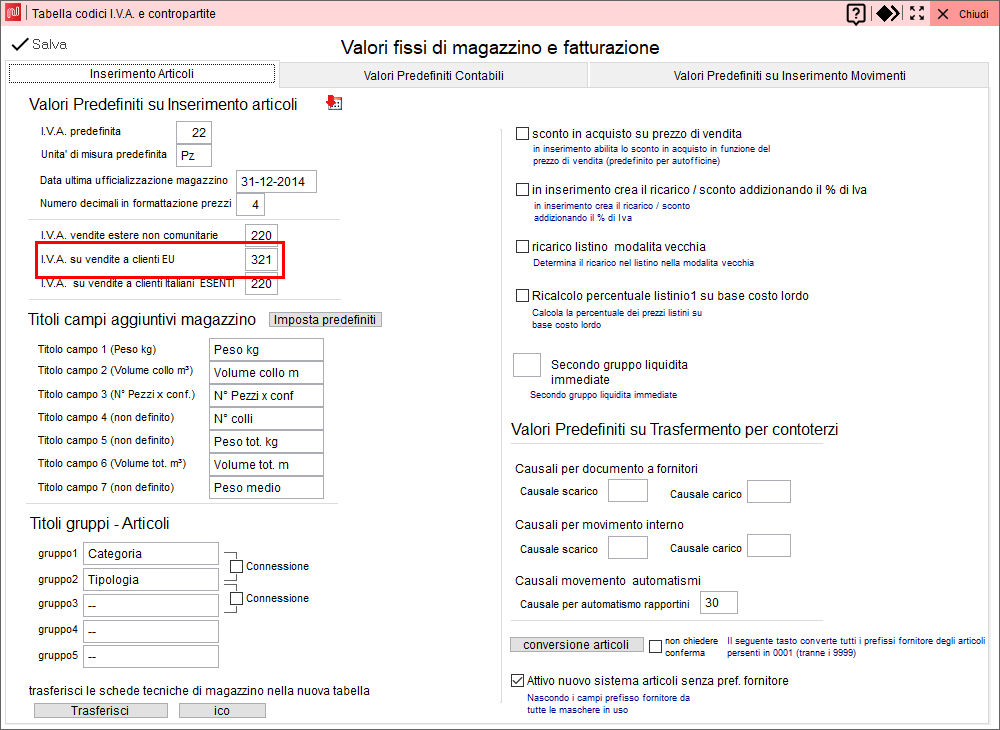
Configurazione IVA da applicare ai bolli e relativo importo
La configurazione dell’aliquota IVA da applicare sui bolli e il relativo importo va fatto sempre da questa schermata ma nella seconda scheda (1). Nella sezione “Parametri Bolli in esenzione” hai la possibilità di attivare l’applicazione dei bolli in modo predefinito mettendo la spunta sulla voce “Soggetto a bolli” (2). Con questa spunta stai dicendo al programma di applicare ad ogni vendita, in caso di esenzione, il bollo. Se vuoi applicare il bollo in modo selettivo, quindi solo per alcuni clienti, lo puoi fare direttamente dalla sua anagrafica come si vede più avanti in questa guida.

L’aliquota IVA da applicare ai bolli va inserita nel campo “IVA” (1) in corrispondenza del conto relativo ai bolli. Accanto a questo campo trovi anche quello dove inserire l’importo del bollo (2).
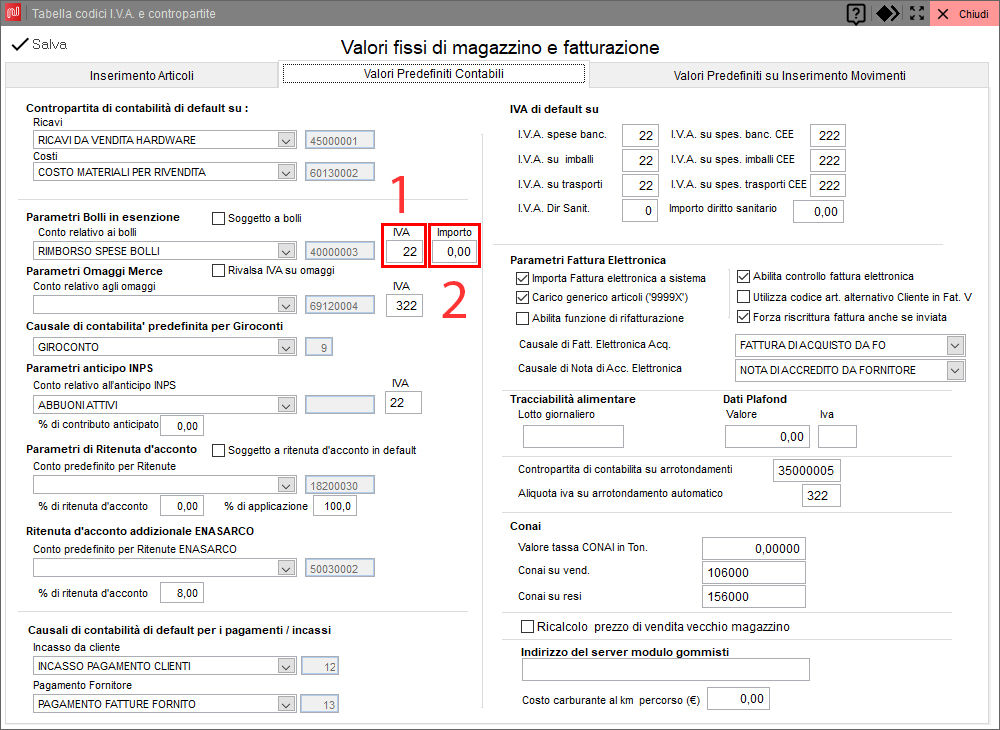
Per confermare tutte le modifiche apportate a questa schermata, sia nella prima che nelle successive schede, ricordati prima di uscire di fare un click sul pulsante “Salva“.
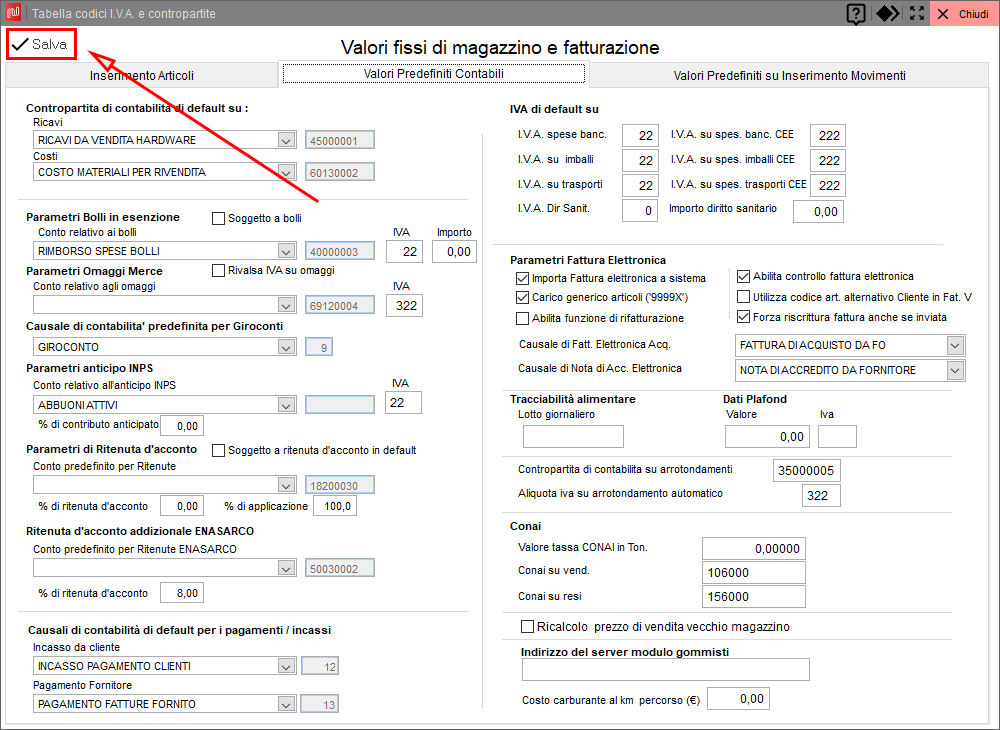
Configurazione dell’esenzione di un cliente
Se un tuo cliente è in esenzione IVA o soggetto a dichiarazione d’intento ricordati di configurarlo in NextLogic prima di emettere le fatture elettroniche. L’impostazione dell’esenzione del tuo cliente va inserita nell’anagrafica clienti. Per accedere a questa schermata, dal menù “Archivi“, dovrai fare un click sulla voce “Clienti“.
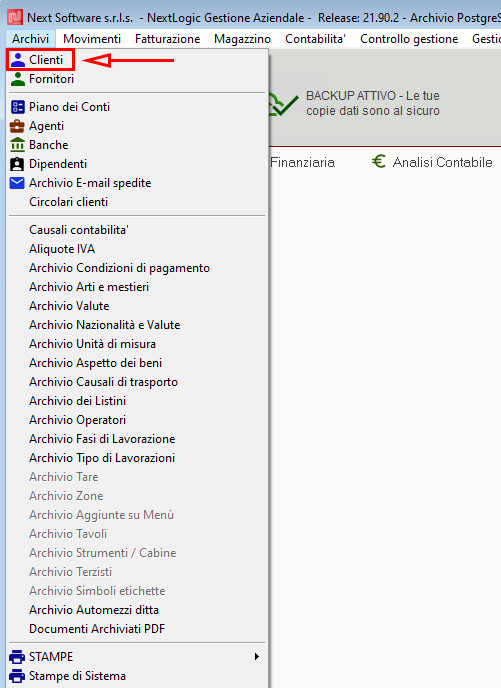
Nella schermata che si aprirà (Anagrafica clienti) cerca il cliente di cui vuoi gestire l’esenzione inserendo il suo nome nella casella di ricerca (1). Mentre scrivi il programma cerca il cliente che corrisponde al nome che stai digitando. Una volta individuato fai due click sul nome del cliente (2) per aprire anche la parte a destra (3) della schermata in cui sono contenute le informazioni del cliente.
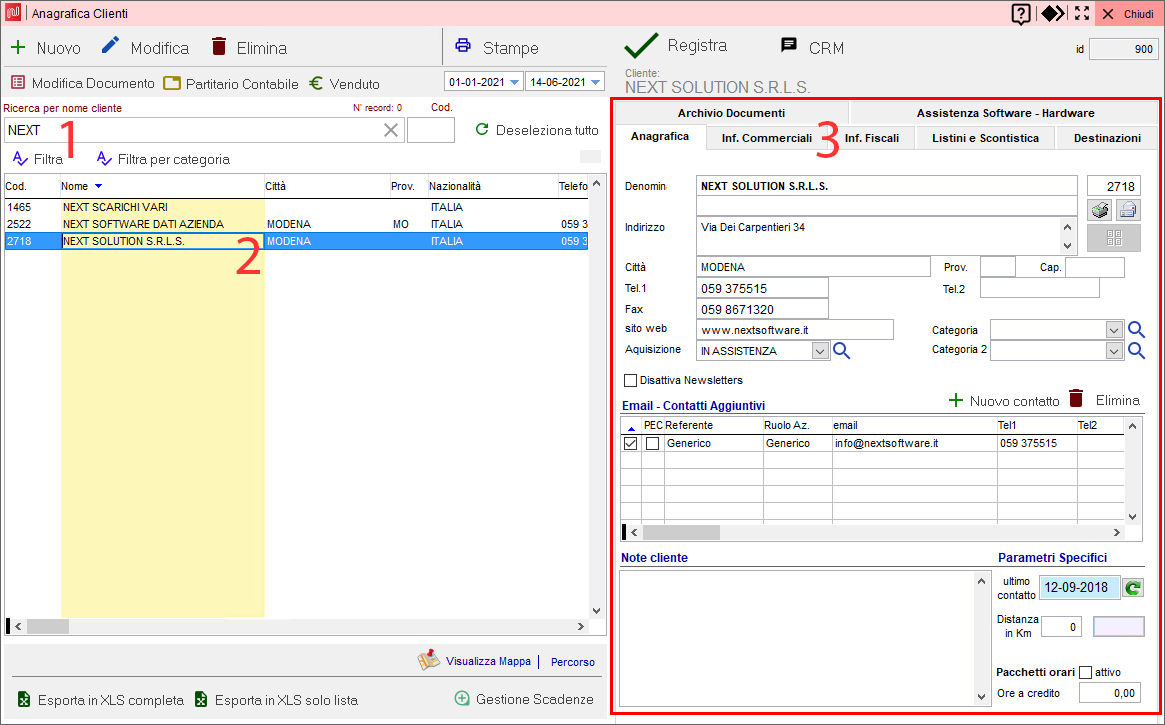
Se si tratta di un nuovo cliente dovrai fare un click sul pulsante “Nuovo“, in alto a sinistra, per poter inserire i suoi dati anagrafici. In questo caso la parte destra della schermata sarà completamente vuota per permetterti di caricare i dati del cliente.
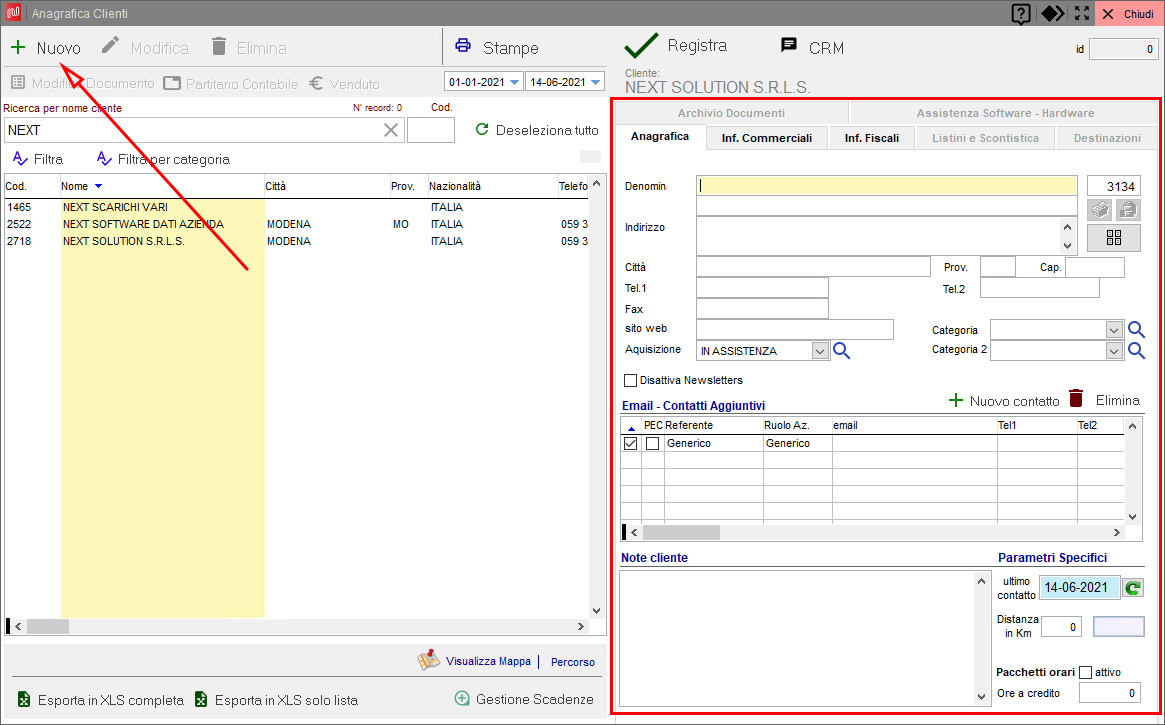
Cliente esente IVA
Se il tuo cliente è semplicemente esente IVA dovrai fare un click sulla scheda “Inf. Fiscali” e apporre la spunta sulla voce “Esente IVA“.
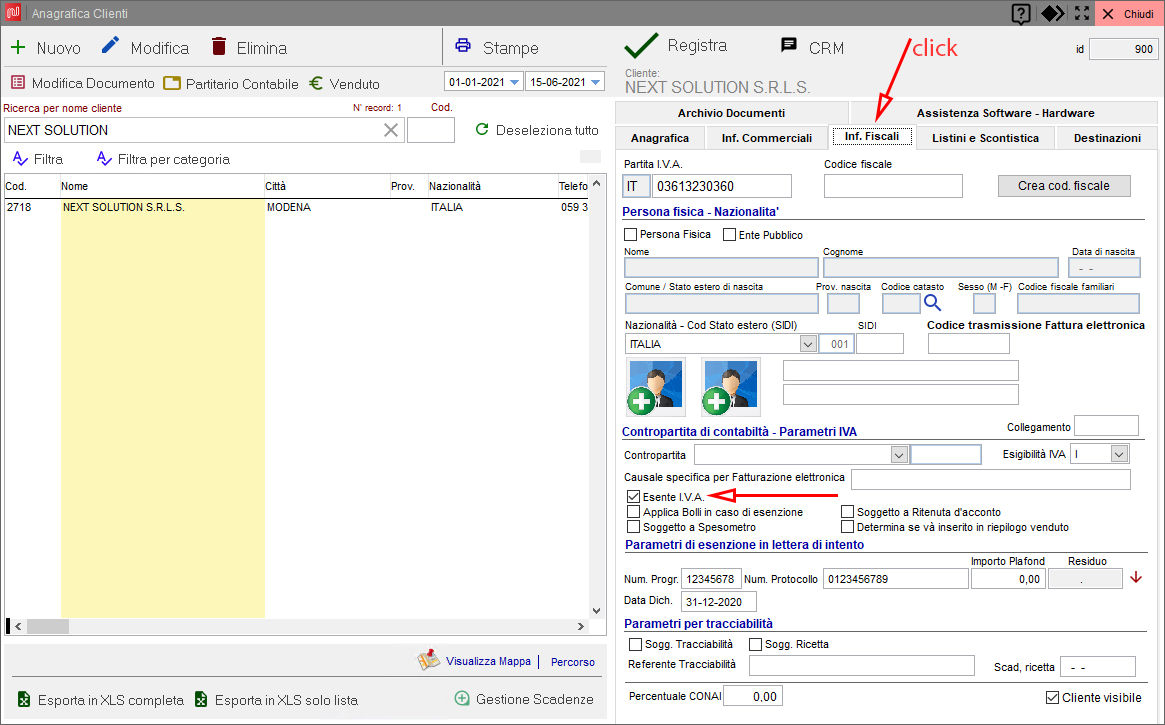
Cliente soggetto a dichiarazione d’intento
Se il tuo cliente è semplicemente esente IVA dovrai fare un click sulla scheda “Inf. Fiscali“, apporre la spunta sulla voce “Esente IVA” e compilare i capi sotto la sezione “Parametri di esenzione in lettera di intento“. Come detto all’inizio di questa guida il “Num. Progr.“, il “Num. Protocollo“, la “Data Dich.” e “Importo Plafond” dovranno essere forniti direttamente dal tuo cliente.
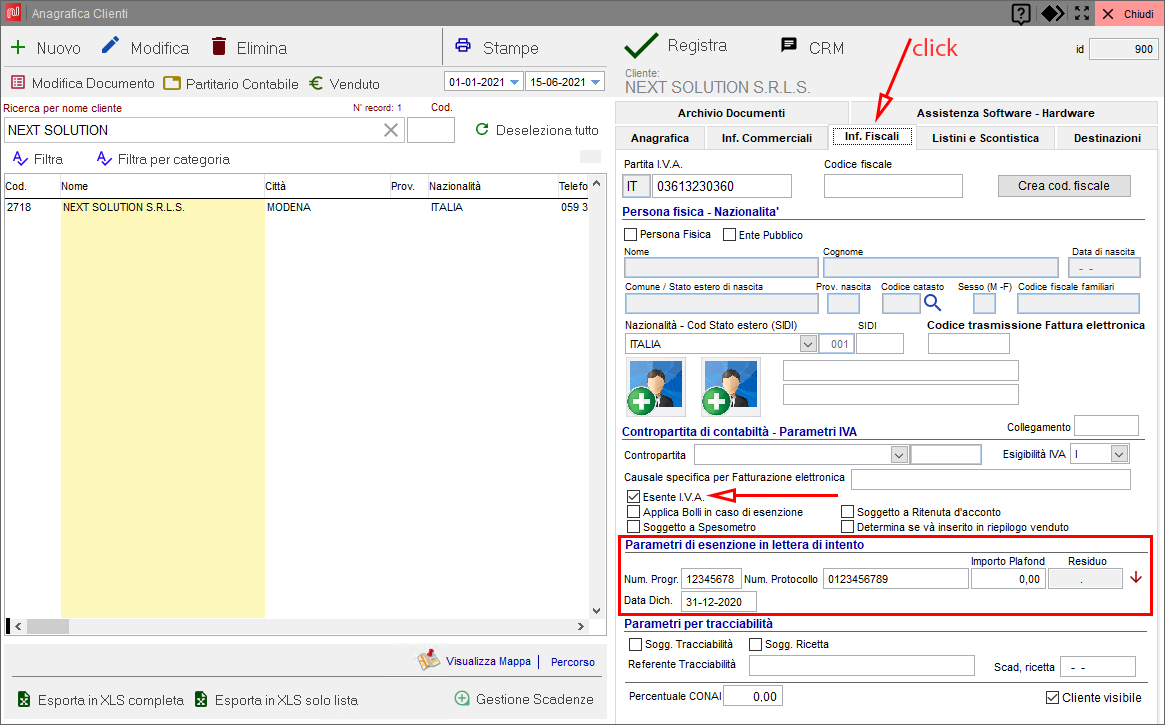
Cliente a cui applicare i bolli
Nel caso il tuo cliente sia esente IVA o soggetto a dichiarazione d’intento probabilmente dovrai applicare il bollo virtuale sulla sua fattura. Per avere conferma di questo ti consiglio sempre di rivolgerti al tuo consulente fiscale. Se vuoi applicare il bollo, in automatico per tutte le fatture, a un tuo cliente esente IVA dovrai apporre la spunta sulla voce “Applica Bolli in caso di esenzione“.
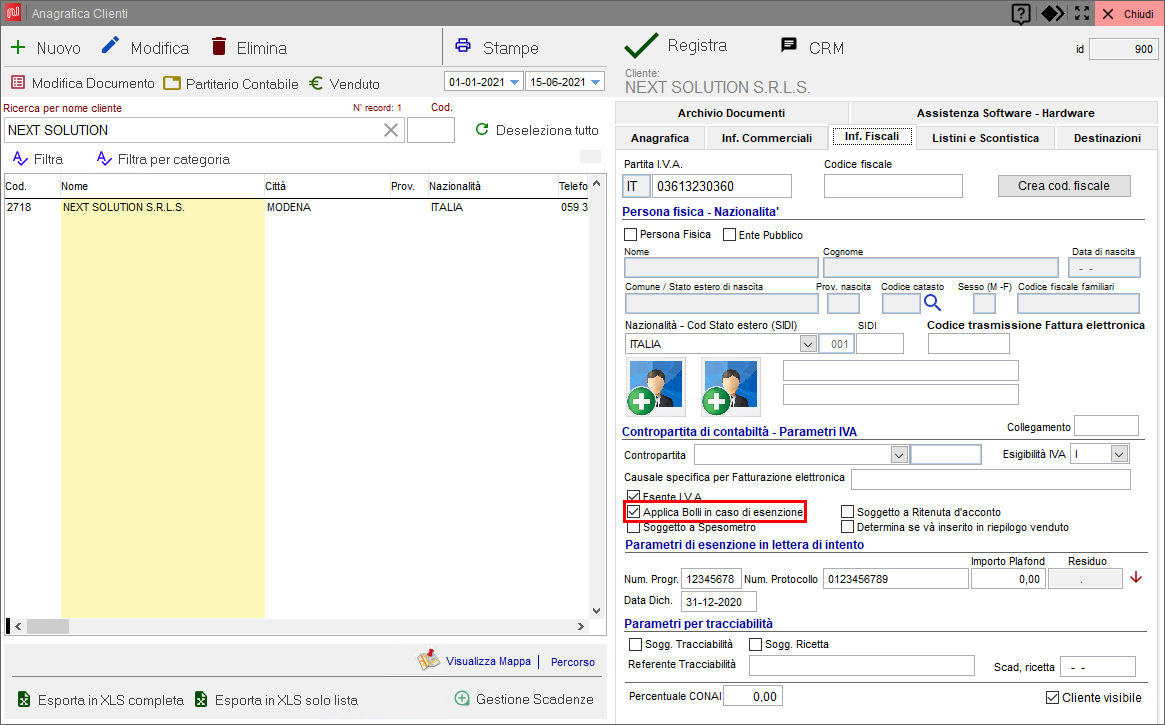
Per confermare tutte le modifiche apportate a questa schermata, sia nella prima che nelle successive schede, ricordati prima di uscire di fare un click sul pulsante “Registra“.
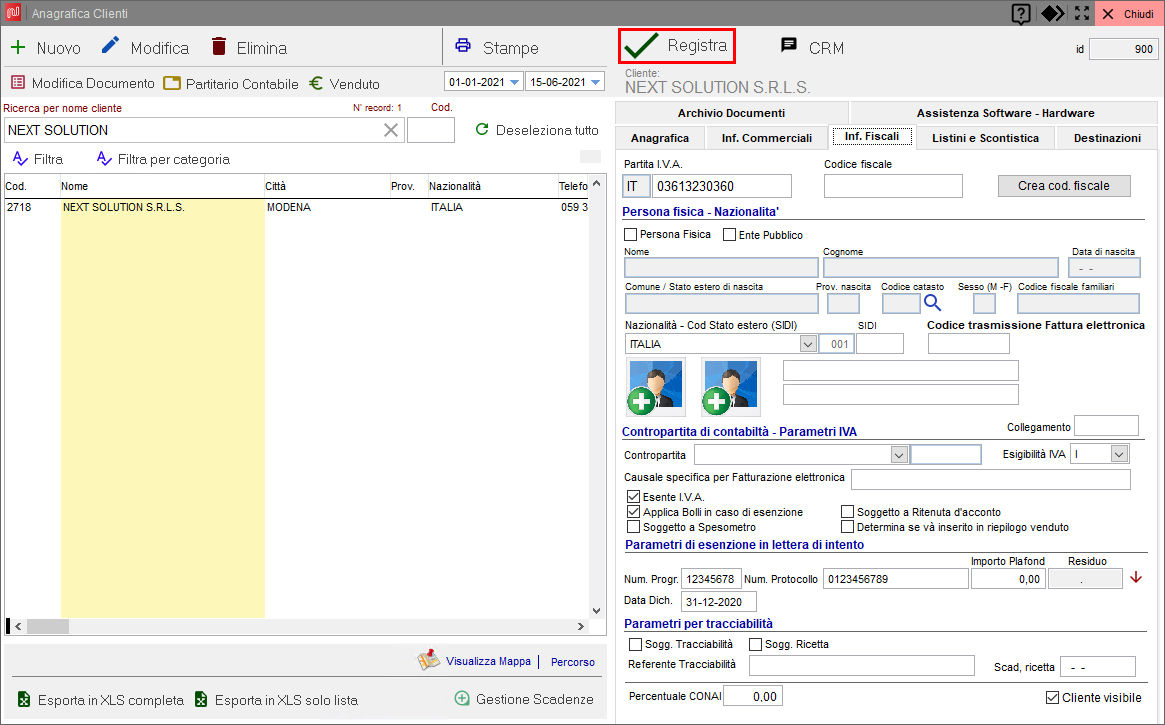
La corretta compilazione dell’anagrafica di un cliente è fondamentale per la fatturazione elettronica. In questa guida, per ragioni di sintesi, non sono stati presentati tutti i casi.
- Mail : assistenza@nextsoftware.it
- Telefono (per urgenze) : 059375515
Lascia un commento